Sledování využití baterie vašeho iPhonu je často přehlíženo, ale je velmi důležité. Pokud mu nebudete věnovat náležitou pozornost, nikdy nebudete vědět, kdy se vybije – ať už při důležitém hovoru nebo při hraní vaší oblíbené hry.
Apple nabízí způsob, jak zkontrolovat stav baterie vašeho iPhone, ale co když chcete snížit vybíjení baterie? Chcete-li to provést, budete muset sledovat, které aplikace vybíjejí baterii, a zabránit jim v běhu na pozadí.
Můžete zobrazit aplikace podle využití baterie na iPhone?
Je tedy možné zobrazit, které aplikace spotřebovávají nejvíce energie baterie na iPhone? Ano! Apple iPhone zobrazuje aplikace podle využití baterie. Nejen to, ale dokonce získáte možnost zabránit těmto aplikacím, aby spotřebovávaly tolik energie baterie.
A co je důležitější, nebudete muset instalovat speciální aplikaci pro zobrazení aplikací podle využití baterie, protože váš iPhone tuto funkci nativně podporuje.
Jak zobrazit aplikace podle využití baterie na iPhone
Je velmi snadné zobrazit aplikace podle využití baterie na vašem iPhone; můžete tak učinit prozkoumáním nabídky Baterie v aplikaci Nastavení. Zde je to, co musíte udělat.
1. Spusťte na svém iPhone aplikaci Nastavení .
2. Když se otevře aplikace Nastavení, přepněte na Baterie .
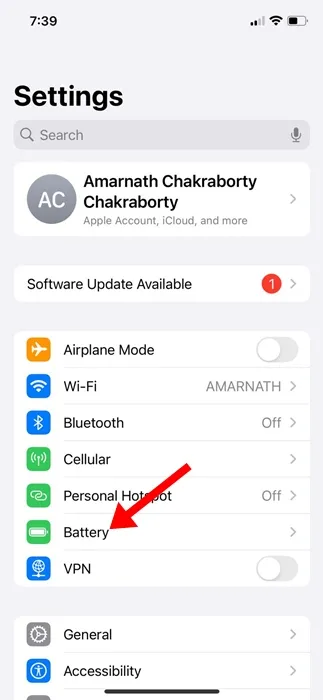
3. Na obrazovce Baterie najdete sekci Využití baterie podle aplikací .
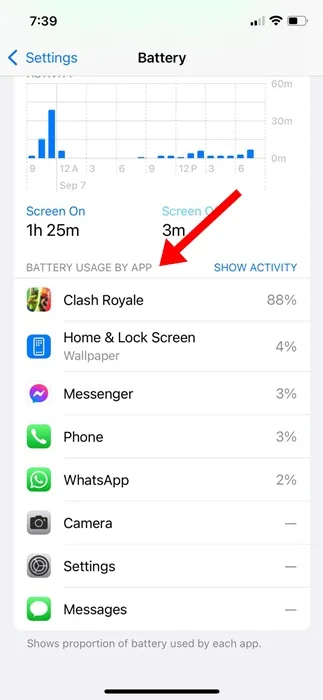
4. Tato část bude obsahovat seznam aplikací, které spotřebovávají nejvíce energie baterie.
5. Chcete-li vidět, jak byla konkrétní aplikace uzamčena na pozadí a jak využívá energii baterie, klepněte na Zobrazit aktivitu .
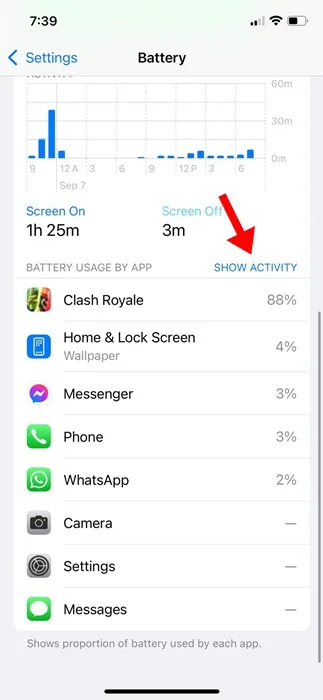
6. Nyní budete moci vidět, jak dlouho aplikace běží na pozadí a využívá energii baterie.
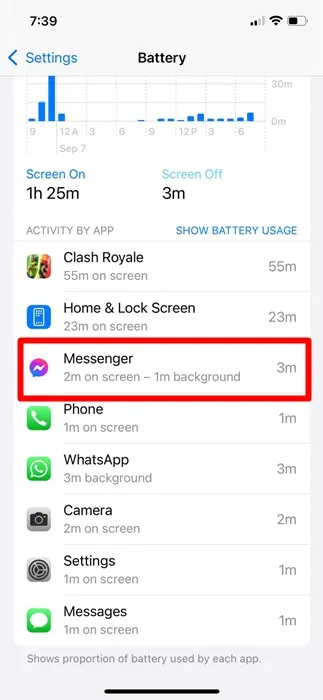
Jak ušetřit energii baterie na iPhone?
Jednou z nejlepších věcí, které můžete udělat pro to, aby aplikace spotřebovávaly méně energie baterie na vašem iPhone, je vypnout aktualizaci na pozadí pro aplikace.
Řekněme, že Google Chrome spotřebovává nejvíce energie baterie na vašem iPhone, můžete pro něj vypnout aktualizaci aplikace na pozadí.
Tím zabráníte tomu, aby Google Chrome běžel na pozadí po delší dobu. Zde je návod, jak můžete vypnout aktualizaci aplikace na pozadí pro aplikace vybíjející baterii na iPhone.
1. Spusťte na svém iPhone aplikaci Nastavení .
2. Když se otevře aplikace Nastavení, klepněte na Obecné .
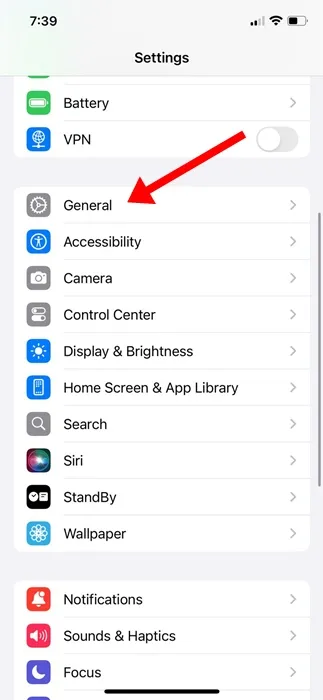
3. Na obrazovce Obecné klepněte na Obnovení aplikace na pozadí .
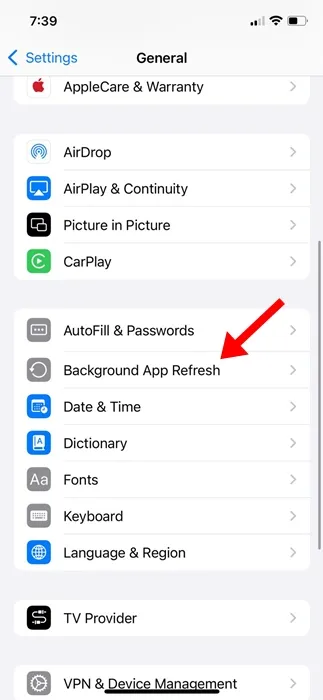
4. Dále vypněte aplikace, které nechcete, aby byly aktivní na pozadí.
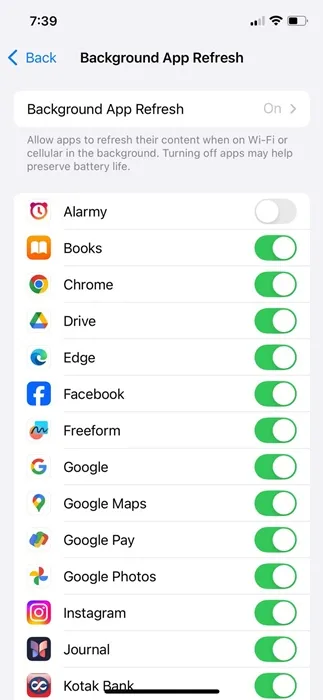
Toto je několik jednoduchých kroků k zobrazení aplikací podle využití baterie na iPhone. Sdíleli jsme také kroky, jak zajistit, aby aplikace spotřebovávaly méně energie baterie na iPhone. Pokud potřebujete další pomoc na toto téma, dejte nám vědět v komentářích.
Napsat komentář